在 iOS 16 上有很多方法可以自定義 iPhone 的主屏幕,但一些更有趣的方法是 Apple 不會告訴您或什至沒有想到的選項。
自從自問世以來,iPhone 在定制方面取得了長足的進步。多年來,Apple 在 iOS 上加入了一些創新的主屏幕個性化功能,同時結合了受 Android 和舊越獄調整啟發的其他有用選項。只有少數主屏幕修改我們仍然無法執行,例如直接更改應用程序的名稱、隱藏小部件名稱以及放置應用程序圖標和文件夾並在它們之間添加空格。但這與我們所能做的相比就相形見絀了。
目前,Apple 具有主屏幕功能,可讓您添加小部件、刪除應用程序、隱藏整個主屏幕頁面、為每個自定義焦點設置特定的主屏幕頁面、更改牆紙色調、效果和顏色,查看 iPhone 的電池百分比等等。但是有一些“功能”你不會發現 Apple 在 iPhone 的 iOS 上推薦,這裡是其中的一些:
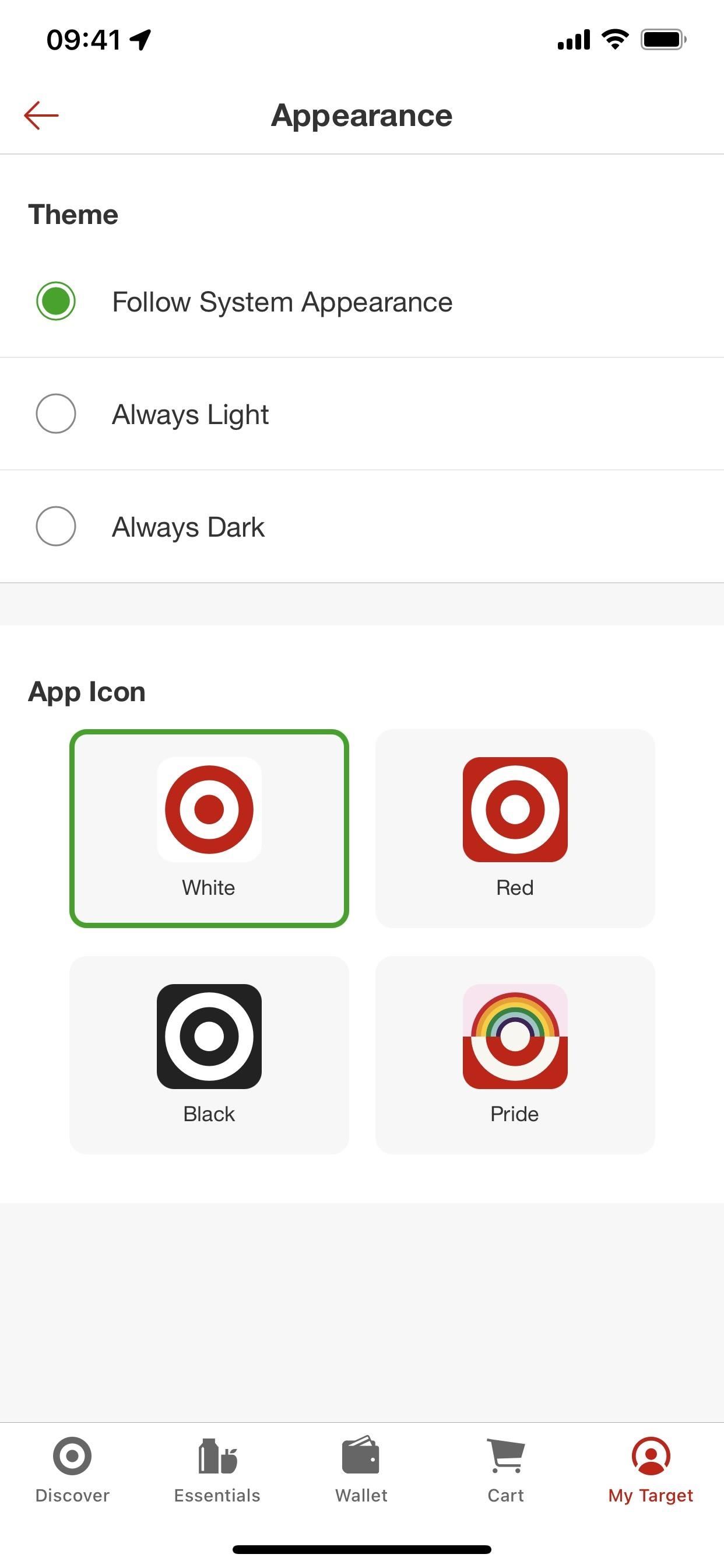
1.選擇替代應用程序圖標
一些 iOS 應用程序中鮮為人知的功能允許您使用官方替代設計更改其主屏幕圖標。 Apple 為開發者提供了有關在其應用中實現此功能的指南,但應用開發者自己會告訴您有關該選項的信息,而且這種情況並不總是發生。
如果有可用的替代應用圖標,您可以通過應用程序內設置菜單、“設置”應用程序中的首選項找到它們,有時甚至可以通過對應用程序圖標本身的快速操作來找到它們。但最好參考您可以選擇的我們的帶有替代主屏幕應用程序圖標的完整應用程序綜述。在下方,您可以看到 Target 和 DuckDuckGo 的當前產品。
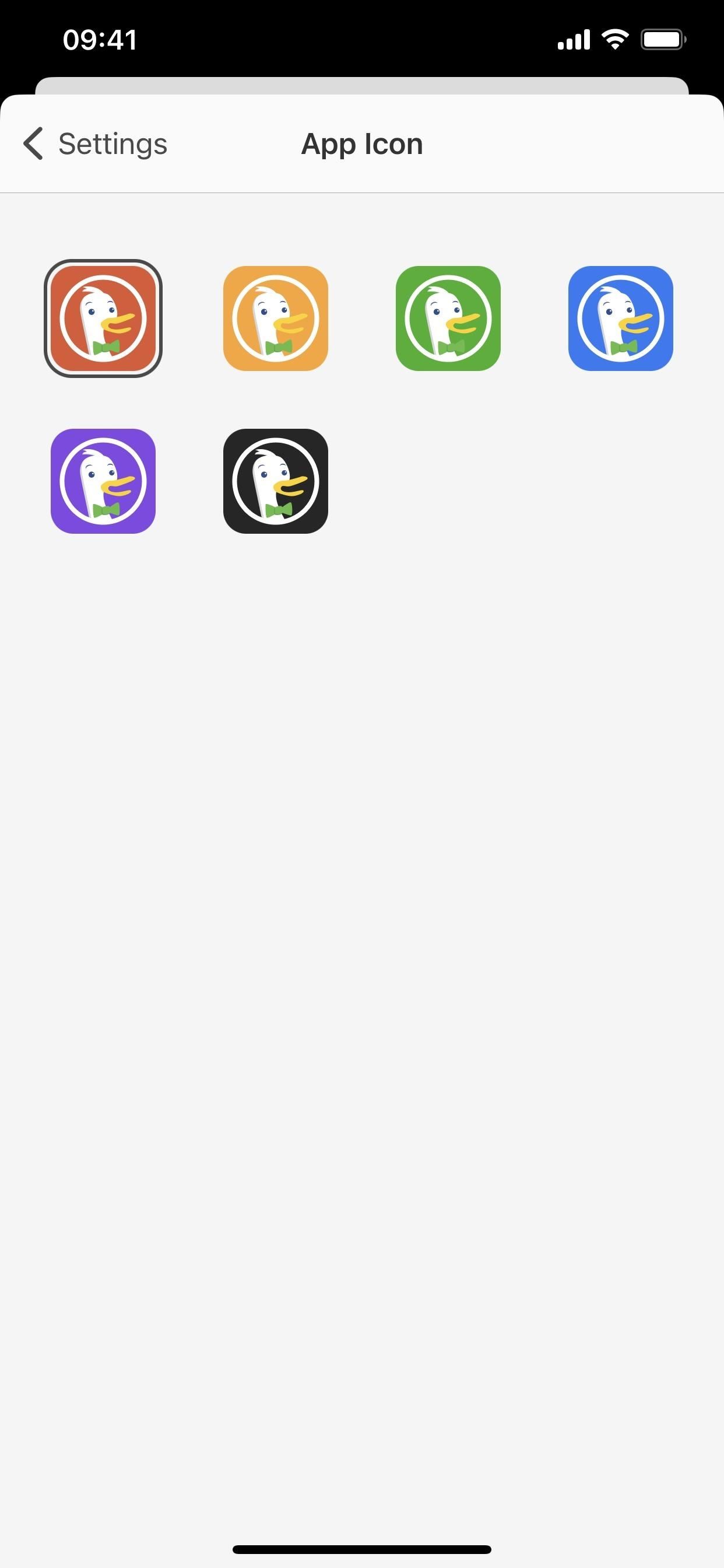
2.創建您自己的應用程序圖標
當 iOS 12 發佈時,人們開始慢慢追上使用快捷方式應用程序在主屏幕上為應用程序製作自定義圖標的趨勢。然而,直到 iOS 14 才爆發,當時蘋果將功能改進了十倍,使得隱藏原始應用程序並只保留自定義版本成為可能。
不過,蘋果實際上並沒有明確給出說明或推廣使用 iPhone 應用程序的自定義主屏幕圖標。這可能是因為它不是一個完美的系統。
只需創建一個新的快捷方式,添加“打開應用程序”操作,然後為該操作選擇應用程序。然後,點擊頂部快捷方式名稱旁邊的下拉圖標或工具欄中的信息 (i) 按鈕,然後選擇“添加到主屏幕”。將標題更改為應用的名稱,為應用選擇您的自定義圖像,然後點擊“添加”。
添加後,您可以將真正的應用圖標從主屏幕上移開,將其移至應用中庫,您的新自定義別名也將出現在其中。因此,雖然您可以在主屏幕上只保留您的自定義應用程序,但您仍然會在應用程序庫中看到它們,但就我而言,這是一個公平的交易。有關說明,請參閱我們關於為您的主屏幕創建自定義應用程序圖標的完整指南。
3.給自己寫消息
嘗試重命名單個主屏幕頁面上的所有文件夾,以便在您每次查看該頁面時給自己一句鼓舞人心的名言、提醒或其他類型的消息。為此,製作一個文件夾網格,進入主屏幕編輯器,然後將每個文件夾命名為消息的一部分,直到整個消息完成。
您甚至可以使用應用程序圖標來執行此操作,如果如上所述,您可以用快捷方式應用程序中的書籤替換當前的書籤。但是,您必須在將應用程序快捷方式添加到主屏幕時分配單詞,而不是之後。
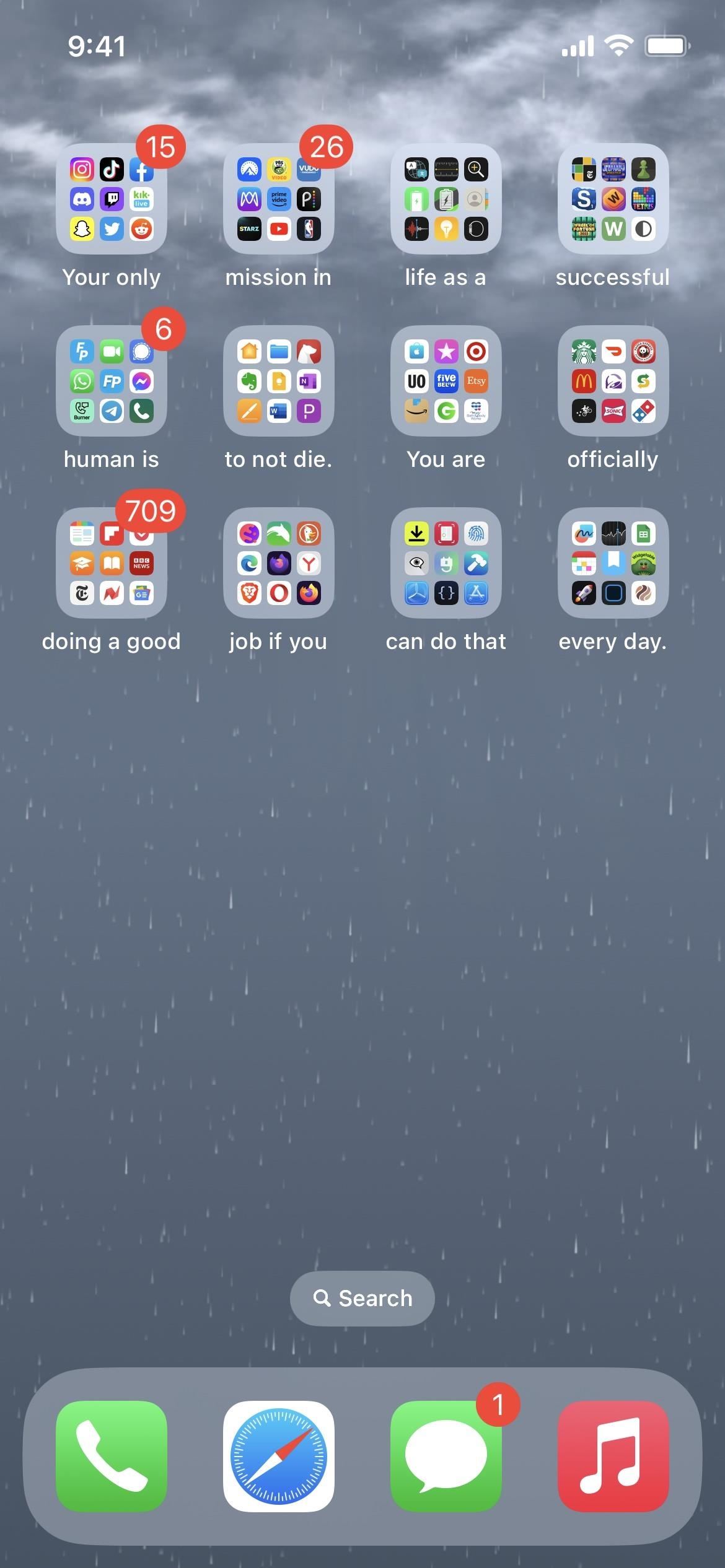
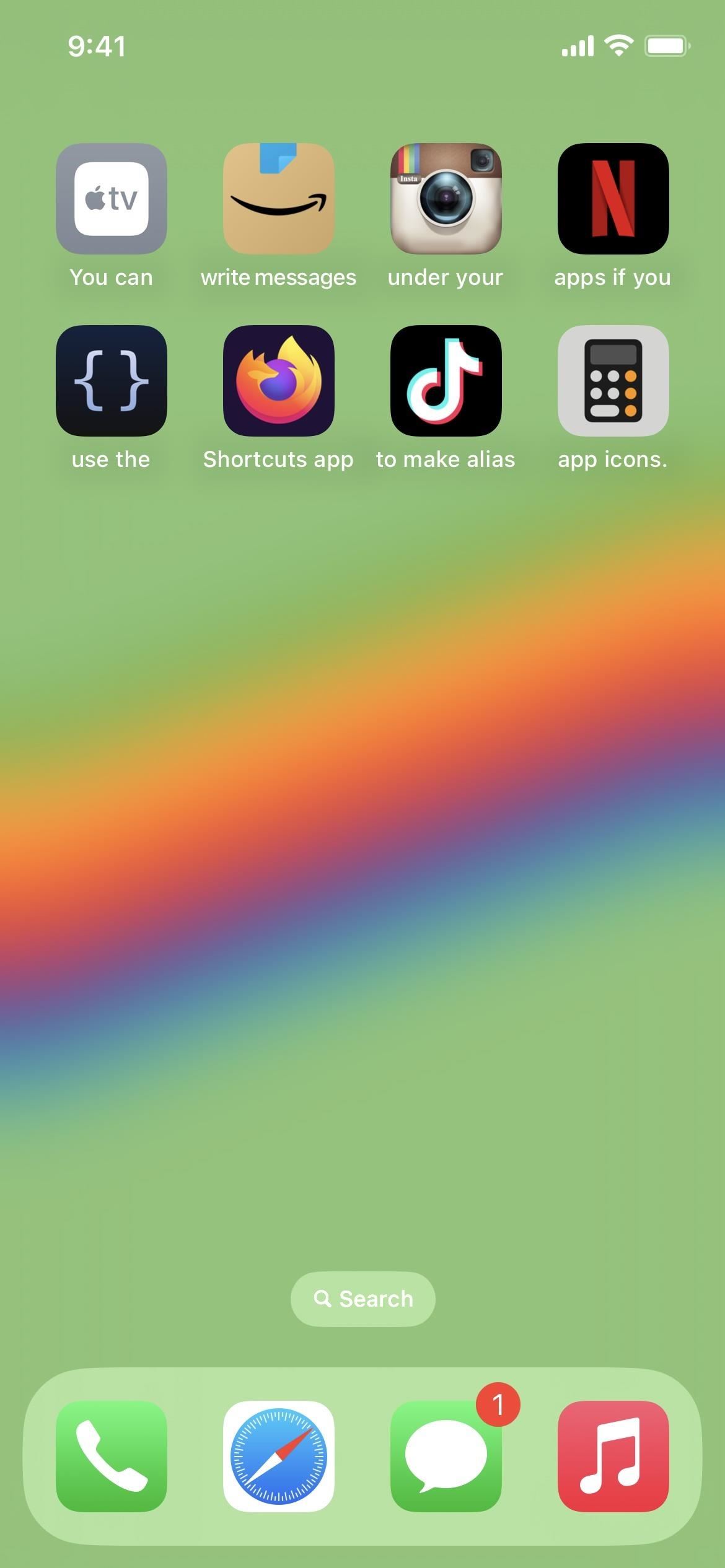
4。刪除文件夾名稱
如果您喜歡更整潔的主屏幕,您可以刪除所有文件夾名稱,只需依靠每個文件夾圖標中的小圖標就可以知道哪個是哪個。為此,請進入主屏幕編輯器並將每個文件夾名稱替換為特殊的不可見字符,例如盲文空格(複製下面括號內的內容)。簡單地刪除文件夾名稱是行不通的。
[⠀] U+2800 盲文空格
有關更多可行的不可見 Unicode 字符,請參閱我們在主屏幕上刪除文件夾名稱的完整指南.
5.刪除應用程序名稱
您還可以刪除主屏幕上的所有應用程序名稱,但這並不像清除所有文件夾名稱那麼簡單。相反,您必須將當前應用程序圖標替換為快捷方式應用程序中的書籤,如上文針對自定義應用程序圖標所述。
按照上述說明在主屏幕上創建自定義應用程序圖標,但使用應用程序的將其添加到主屏幕時使用原始圖標而不是自定義圖標。在添加之前,刪除名稱的內容並點擊“添加”。與文件夾名稱不同,您不需要特殊的不可見字符即可無名。這些書籤將出現在應用程序庫的最底部,不礙事。
要了解整個過程以及更多詳細信息和提示,請參閱我們的隱藏應用程序圖標名稱的完整指南您的主屏幕。
6.創建聯繫人頁面
Apple 提供了一個聯繫人小部件,您可以在 iPhone 的主屏幕上輕鬆訪問多達六個聯繫人,但這會浪費大量空間。使用兩種不同的小部件尺寸,您一次在一個主屏幕頁面上最多可以擁有九個聯繫人。要獲得更好的聯繫人頁面——您可以隨時隱藏或取消隱藏——快捷方式可以再次提供幫助。
您可以使用兩個快捷方式小部件將每個主屏幕頁面的聯繫人數量增加到 12 個,但您不會有聯繫人圖片。相反,為每個聯繫人創建一個快捷方式,給他們每個人一個自定義圖像,然後將它們添加到您的主屏幕。通過這種方法,您可以在每個主屏幕頁面上容納多達 24 個聯繫人,如果您只想查看圖片,您甚至可以隱藏他們的名字。
查看我們的聯繫人轉換指南進入主屏幕書籤以獲取有關自定義此想法的進一步方法的說明和一些提示。
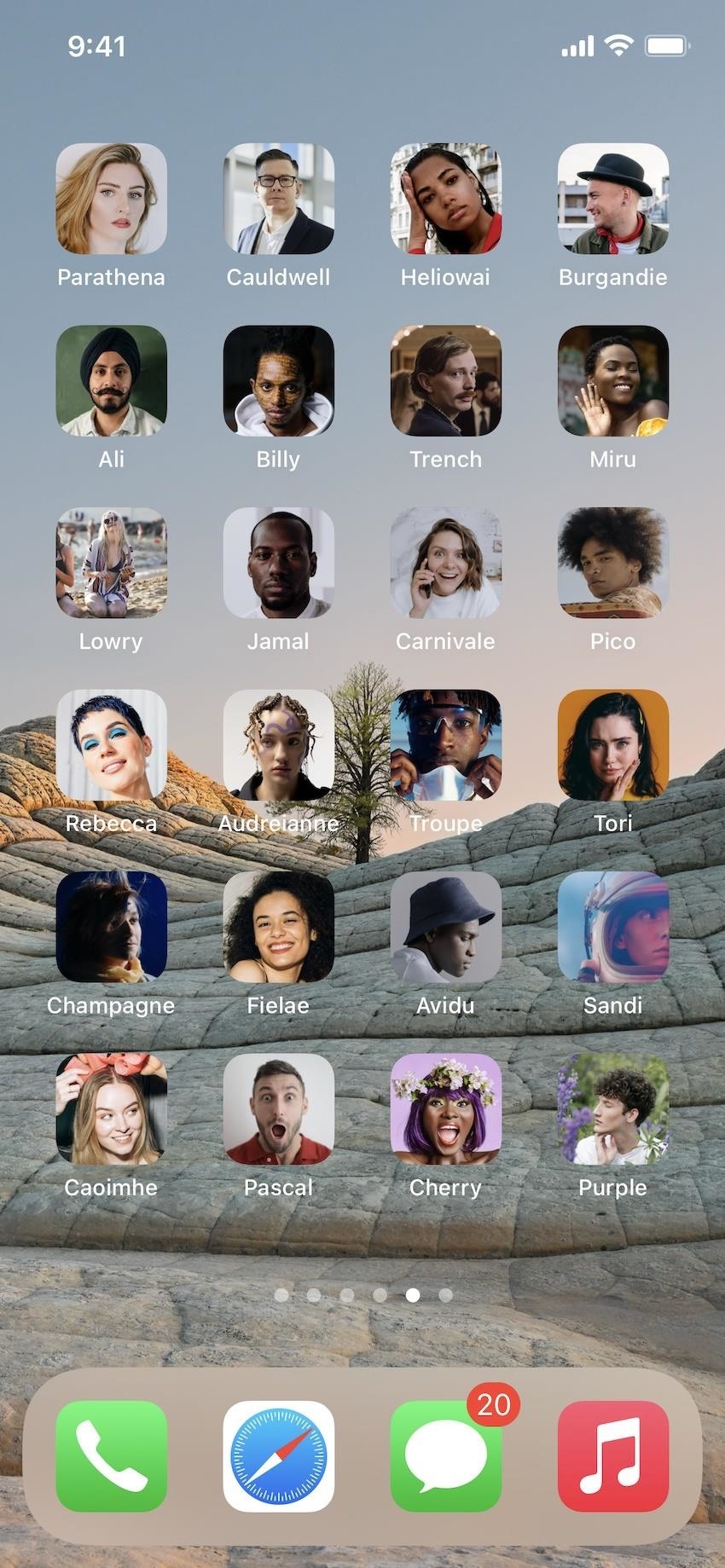

不要錯過:這些瀏覽器可讓您將 Web 應用程序和書籤添加到 iPhone 的主屏幕
保持連接安全,無需支付月費。從新的 Gadget Hacks Shop 一次性購買,為您的所有設備終身訂閱 VPN Unlimited,觀看 Hulu 或 Netflix 不受區域限制,提高在公共網絡上瀏覽時的安全性,等等。
立即購買(80% 折扣)>
其他值得一試的優惠:
封面照片和屏幕截圖由 Justin Meyers/Gadget Hacks 提供
